Kindle Fire - dlouho očekávaný 7palcový tablet Android 2.3, který Amazon již několik let pilně připravuje ze svých úspěchů s e-čtečkami Kindle, také přichází ve správný čas s arénou tabletů na křižovatka. Kindle Fire však podporuje pouze video formáty MP4 a VP8, s omezeními podpory videí, pro uživatele počítačů Mac, pokud si chcete video vychutnat na Kindle Fire, musíte použít Kindle Fire Video Converter pro Mac převést jakékoli video do formátů kompatibilních s Kindle Fire.
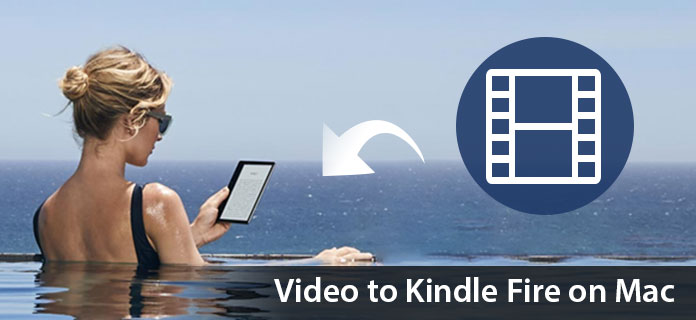
Aiseesoft Mac Video Converter Ultimate je výkonný a oblíbený software pro převod videa pro uživatele počítačů Mac, který dokáže převádět všechna oblíbená videa na váš Kindle Fire v perfektní kvalitě. Následující průvodce nyní nabízí řešení, jak převést video na Kindle Fire na Mac s Aiseesoft Kindle Fire Video Converter pro Mac.
Krok 1 Stáhněte a nainstalujte Kindle Fire Video Converter pro Mac
Můžete si zdarma stáhnout Aiseesoft Video Converter pro Mac a poté jej nainstalovat na Mac. Po instalaci můžete provést následující kroky.

Krok 2 Přidat video do programu
Kliknutím na tlačítko „Přidat video“ můžete zadat zdrojové video na místním disku v systému Mac. Tento Kindle Fire Video Converter pro Mac podporuje nejoblíbenější video formáty.

Krok 3 Přizpůsobte efekt videa
Tento Kindle Fire Video Converter pro Mac poskytuje uživatelům výkonné funkce pro editaci videa. Pokud nejste spokojeni s původním video efektem, můžete odřízněte všechny videoklipy, oříznout video snímek, přidejte vodoznak textu / obrázku, upravte jas videa, sytost, kontrast, odstín a hlasitost atd. Všechny tyto editační procesy lze dokončit v rozhraní „Upravit“.

Krok 4 Vyberte video profil
Klikněte na rozbalovací seznam „Profil“ a vyberte správný výstupní formát podle vašeho Kindle Fire. Jako výstupní formát můžete vybrat „Obecné video“> „MPEG-4 video (* .mp4)“. Můžete upravit nastavení profilu (Encoder, Frame Rate, Resolution, Aspect Ratio a Bitrate) pro svůj Kindle Fire kliknutím na tlačítko "Nastavení".

Krok 5 Začněte převádět video na Kindle Fire v systému Mac
Nyní klikněte na tlačítko "Převést" a převeďte video na Kindle Fire. Jen pár minut bude celý proces převodu dokončen a poté si můžete libovolně prohlédnout své video o svém krásném Kindle Fire.

Video tutoriál si můžete také prohlédnout takto:

